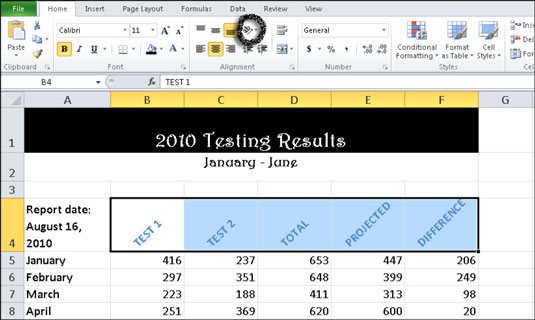Az Excel 2010 Kezdőlap lapjának Tájolás gombjával forgathatja el az adatokat a cellákban. Az adatokat az óramutató járásával megegyezően, balra vagy függőlegesen forgathatja. A Cellák formázása párbeszédpanel segítségével pontosabb tájolást állíthat be a szöveg elforgatásához szükséges fokok számának megadásával.
A cellaadatok elforgatásához kövesse az alábbi lépéseket:
Jelölje ki a formázni kívánt cellákat.
A Kezdőlap lap Igazítás csoportjában kattintson a Tájolás gombra.
Megjelenik a lehetőségek listája:
Válassz egy lehetőséget:
-
Szög az óramutató járásával ellentétes irányban: A cellában lévő szöveget balról lentről jobbra felfelé dönti.
-
Szög az óramutató járásával megegyező irányban: A cellában lévő szöveget balról fentről jobbra lent szögezi le.
-
Függőleges szöveg: Középre helyezi a szöveget, és az egyik betűt a másikra helyezi.
-
Szöveg felfelé forgatása: A szöveget a cella jobb alsó sarkába helyezi, és függőlegesen felfelé futja a cellán.
-
Szöveg forgatása lefelé: A szöveget a cella bal alsó sarkába helyezi, és függőlegesen lefutja a cellán.
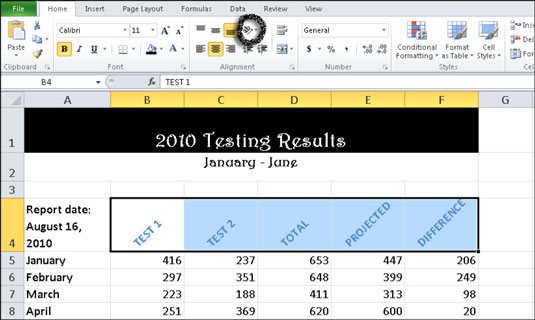
Forgassa el a cellaadatokat speciális effektus hozzáadásához (lásd a 4. sort).
A szöveg elforgatásának fokszámának meghatározásához kattintson az Igazítás párbeszédpanel indítójára a Kezdőlap lap Igazítás csoportjának jobb alsó sarkában. Ezután a Degrees spin box segítségével állítsa be az elforgatási fokokat (-90 és +90 fok között), majd kattintson az OK gombra.